Questa finestra serve per decidere come stampare o inviare uno o più documenti generati dal programma.
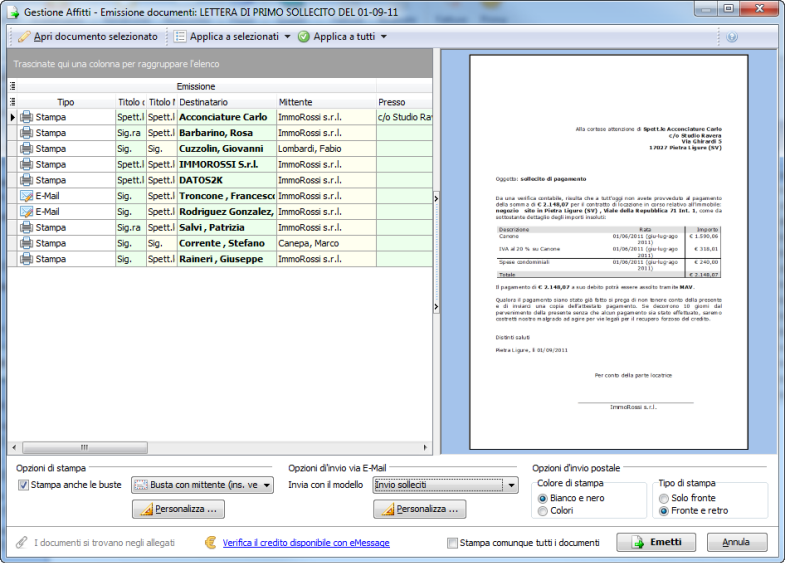
In alto si trovano 3 pulsanti con le seguenti funzionalità:
Apri documento selezionato
Cliccando su questo pulsante, viene aperto il documento selezionato nell'elenco sottostante. La stessa operazione può essere fatta facendo doppio click sulla riga dell'elenco.
Applica a selezionati
Applica il tipo di emissione scelto nel menù a tutti i documenti selezionati. Sul singolo documento può essere scelto il tipo direttamente nella cella dell'elenco.
Applica a tutti
Applica il tipo di emissione scelto nel menù a tutti i documenti presenti nell'elenco, indipendentemente se sono selezionati o no.
![]()
Stampa l'elenco sottostante.
L'elenco è scorrevole sia in verticale che orizzontale e si possono fare tutte le operazioni tipiche degli elenchi del programma (Filmato online). Sulla destra dell'elenco viene mostrata una anteprima del documento. Sui documenti OpenOffice l'anteprima ha una bassa risoluzione non dovuta al nostro programma ma per un limite tecnico di quella suite. Sui documenti Word potrebbe non comparire l'anteprima ma soltanto l'icona. Per attivare l'anteprima, sui modelli di documento in modo tale di averle dopo qualsiasi stampa, seguite le istruzioni della seguente pagina:
http://gestioneaffitti.wordpress.com/2011/08/22/attivare-lanteprima-dei-documenti-word/
Nell'elenco si può modificare singolarmente il tipo d'emissione e i dati di fax e e-mail per entrambi soggetti (mittente e destinatari). Se inserite una valore per i campi di e-mail e/o fax e non c'era precedentemente un valore, nel caso di conduttori e locatori allora il programma aggiorna anche l'anagrafica del soggetto.
Sotto l'elenco c'è un pannello con diverse opzioni secondo il tipo d'emissione:
Opzioni di stampa
Spuntare la casella per stampare le buste relative ai documenti per cui è stato selezionata la stampa. Il modello di busta deve essere selezionata nell'elenco a fianco. Il pulsante Personalizza ... permette di creare o modificare quei modelli.
Opzioni d'invio via E-Mail
Selezionare nell'elenco a fianco il modello da utilizzare per l'invio in allegato dei documenti con tipo d'emissione E-Mail. Il pulsante Personalizza ... permette di creare o modificare quei modelli. Se la configurazione per l'invi delle E-Mail dall'interno del programma non è stata fatto, allora comparirà un pulsante per quello.
Se avete una versione di Word che supporta l'esportazione in PDF (da Office 2007 in poi), allora il programma genererà e allegherà al messaggio e-Mail un file PDF esportato dal documento Word. Se invece la vostra versione non supporta l'esportazione in PDF, allora il programma genererà e allegherà al messaggio e-Mail un file RTF ottenuta dal documento Word. La scelta del RTF è dovuta a che è un formato largamente diffuso su tutte le piattaforme.
Opzioni d'invio postale
Selezionare il colore di stampa e il tipo di stampa per i tipi di emissione postale (posta prioritaria e raccomandare) utilizzando i servizi di eMessage. Se il servizio eMessagge non fosse configurato, allora comparirà un pulsante per specificare le credenziali d'accesso al servizio.
Nell'ultimo pannello in basso possiamo trovare i seguenti elementi:
I documenti si trovano negli allegati
Questa scritta compare soltanto se i documenti dell'elenco sono presenti nella scheda Allegati. Quindi aprendo e modificando il documento viene modificato quello negli allegati.
Verifica il credito disponibile con eMessage
Questa scritta compare soltanto se il servizio eMessage è configurato e permette di vedere il credito a disposizione.
Stampa comunque tutti i documenti
Spuntando questa casella, tutti i documenti verranno anche stampati indipendentemente del tipo di emissione scelta (a eccezione di "Non inviare"). Quest'opzione è utile per esempio quando si spediscono le fatture, magari via e-mail o via posta, ma dovete comunque stamparle per archiviarle. Quando viene spuntata allora compare un campo a fianco dove specificare il numero di copie.
Emetti
Premere questo pulsante per emettere i documenti secondo le vostre scelte.
Annulla
Annulla l'emissione dei documenti. Importante: annullando l'emissione i documenti, anche se presenti negli allegati, verranno cancellati. Nel caso delle fatture, oltre a cancellare il documento, verrà non considerata fatturata la rata associata.
Attenzione: i documenti, per cui è stato selezionato Non emettere, verranno cancellati. Nel caso delle fatture, oltre a cancellare il documento, verrà non considerata fatturata la rata associata.